
时间:2020-07-08 06:23:35 来源:www.win10xitong.com 作者:win10
工作当中常常会使用电脑系统,如果遇到了win10系统将plv转mp4问题的时候大家会怎么样处理呢?对于不了解系统的网友就不知道win10系统将plv转mp4的问题该如何处理,那这个问题可不可以我们自己就解决呢?当然是可以的。大家可以按照这样的解决思路:1、在PC的腾讯视频,搜索你需要的视频,观看一遍(目的是下载完整的缓存),点击右上角的“箭头”按钮,倒数第三个,然后选择设置.2、在“设置”中选择“下载设置”,查看所示的视频播放缓存记录存储位置。从我的电脑进入目录后,按下图所示,进入腾讯视频的节目缓存文件夹,在“vodcache”,注意时间哦!!!可以看到许多.tdl文件,它们是视频的分段文件这样这个问题就可以很简单的搞定了。win10系统将plv转mp4该怎么办我们下面一起来看看它的操作手法。
1、在PC的腾讯视频,搜索你需要的视频,观看一遍(目的是下载完整的缓存),点击右上角的“箭头”按钮,倒数第三个,然后选择设置.
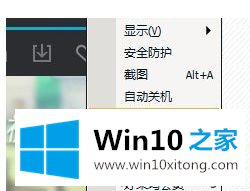
2、在“设置”中选择“下载设置”,查看如下图所示的视频播放缓存记录存储位置。从我的电脑进入目录后,按下图所示,进入腾讯视频的节目缓存文件夹,在“vodcache”,注意时间哦!!!可以看到许多.tdl文件,它们是视频的分段文件

3、然后在电脑左下角输入“cmd”打开“命令提示符”;

4、复制刚才文件夹的地址,输入:cd(这里在加个空格),接着右键选择【粘贴】,最后按下【Enter】键。
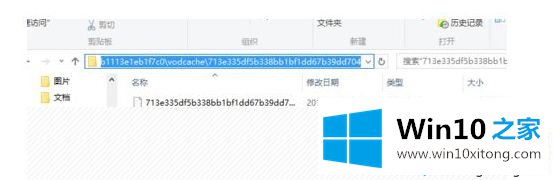
5、输入行输入 f: 注意:我演示的文件夹在F盘,所以我输入“f:”,如果大家的指定文件夹在那个盘,则输入“字母+:”。输入完后按下【Enter】。
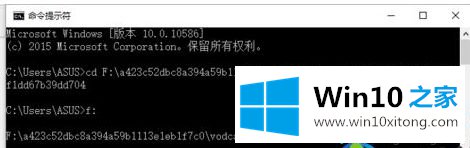
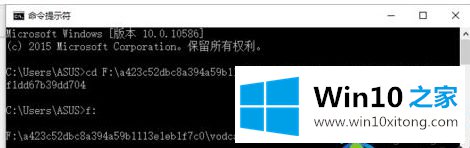
6、最后输入转换命令“copy/B 7*.tdl Video1.mp4”,并按下【Enter】键,然后即可看见在文件夹中已经转化完成的mp4视频。如下图所示。这里,输入命令“copy/B”和“7*.tdl”之间有一个空格,“7*.tdl”和“Video1.mp4”之间也存在一个空格。整个命令的意思是“将所有以‘0’开头以‘.tdl’结尾的文件复制为‘Video1.mp4’文件”。如果大家的缓存文件一“a”开头的话,那么命令应该写为“copy/B a*.tdl Video1.mp4”。
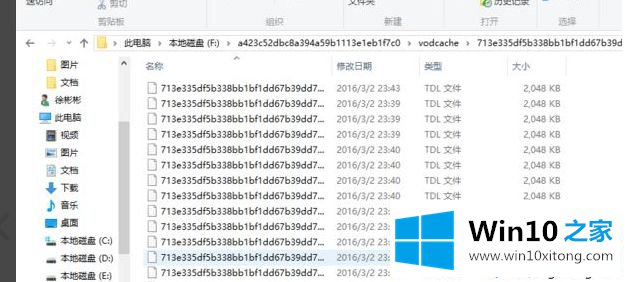
以上介绍关于win10怎么将plv转mp4的全部内容了,格式转换的操作方法非常简单,用不着下载什么软件转换,Windows10系统就具备有此功能。
以上内容主要就是由小编给大家带来的win10系统将plv转mp4的操作手法,继续关注本站,更多的windows系统相关问题,可以帮你解答。